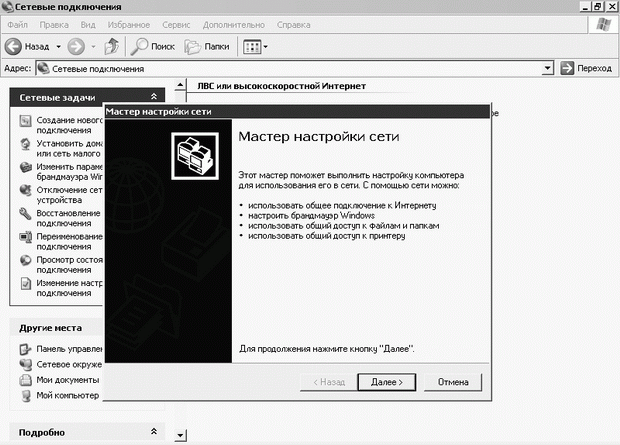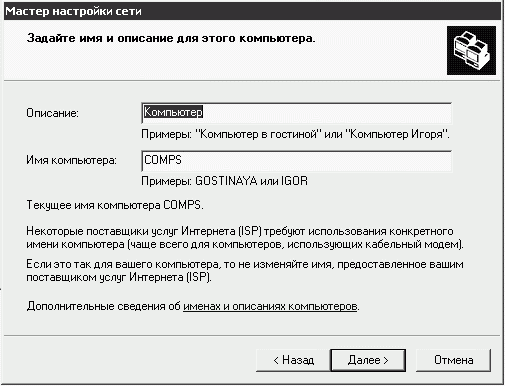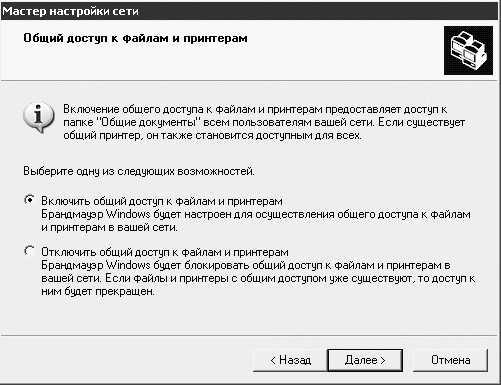Настройка ЛВС
2.3. Автоматическая настройка параметров локальной сети
Прежде чем начинать установку локальной сети, включите компьютеры, которые вы собираетесь объединить, не забудьте включить хаб и проверьте, надежно ли подключены сетевые кабели – обычно на коммутаторе имеются лампочки-индикаторы, показывающие, подключен ли кабель к тому или иному разъему. Если лампочка не горит, а провод вставлен в разъем – возможно, он немного отошел – попробуйте вытащить кабель из разъема и вставить его снова – лампочка загорится (естественно, если другой конец кабеля подключен к включенному компьютеру).
Для установки локальной сети воспользуемся Мастером настройки сети.
Для запуска Мастера надо войти в панель управления, перейти к сетевым подключениям и запустить там из списка типичных задач Мастер настройки сети (рис. 2.16.)
Этот мастер проведет вас через все этапы установки локальной сети. Однако и здесь есть некоторые тонкости, которые мы сейчас разберем.
После появления окна Мастера, будем нажимать кнопку Далее до тех пор, пока не появится первое окно, требующее осмысленного решения (рис. 2.17.).
Это окно позволяет настроить общий доступ в Интернет. Предположим, что наш компьютер имеет выход в Сеть, поэтому выбираем первый параметр. Но при прохождении этого этапа на других компьютерах сети следует выбрать второй пункт, чтобы они могли подключаться к Интернету через компьютер, который предоставляет им свои ресурсы по подключению.
На следующем окне Мастера (рис. 2.18.) Система просит вас указать, через какое соединение осуществляется выход в Интернет.
Предположим, что мы хотим воспользоваться подключением с именем Мой провайдер. Его и выберем для продолжения установки.
Следующий этап работы Мастера — выбор подключения локальной сети. Выберем лишь одно подключение, обеспечиваемое сетевой картой.
В следующее окно (рис. 2.19.) надо ввести имя и описание компьютера. При назначении имени компьютера русских символов лучше не использовать.
После указания имени компьютера в следующем окне вас попросят указать имя рабочей группы, к которой принадлежит этот компьютер. Компьютеры, объединенные в локальную сеть, должны иметь разные имена, но имя их рабочей группы должно совпадать. В данном случае оставлено имя рабочей группы, заданное по умолчанию – это MSHOME.
Следующий этап работы мастера - установка разрешений на общий доступ к принтеру и особой папке данного компьютера (рис. 2.20.).
Вот и весь процесс настройки локальной сети. Нажав еще раз кнопку Далее, вы попадаете на последнюю страницу установки локальной сети.
Теперь нужно запустить Мастер настройки сети на других компьютерах, которые вы хотите объединить в локальную сеть, не забыв при этом указать разные имена компьютеров, а также одинаковое имя рабочей группы.
Если все сделано верно, очень скоро после начала установки сеть должна заработать. Откройте на любом из компьютеров папку Сетевое окружение. Вы увидите там общие ресурсы объединенных в сеть компьютеров. В нашем случае это всего пара машин, и поэтому Сетевое окружение выглядит так, как изображено на рис. 2.21.
Теперь попробуйте перейти в сетевую папку какого-нибудь из подключенных компьютеров. Если все получилось – значит, сеть настроена правильно.
Стандартная установка локальной сети обычно работает неплохо. Но иногда даже после работы Мастера (или через некоторое время после его работы) в сети начинаются странности. Мы поговорим о том, как этими странностями бороться. Но для начала давайте рассмотрим процесс ручной настройки локальной сети, познакомимся поближе с механизмами Windows XP, обеспечивающими сетевое взаимодействие компьютеров, а уже потом займемся поиском проблем.